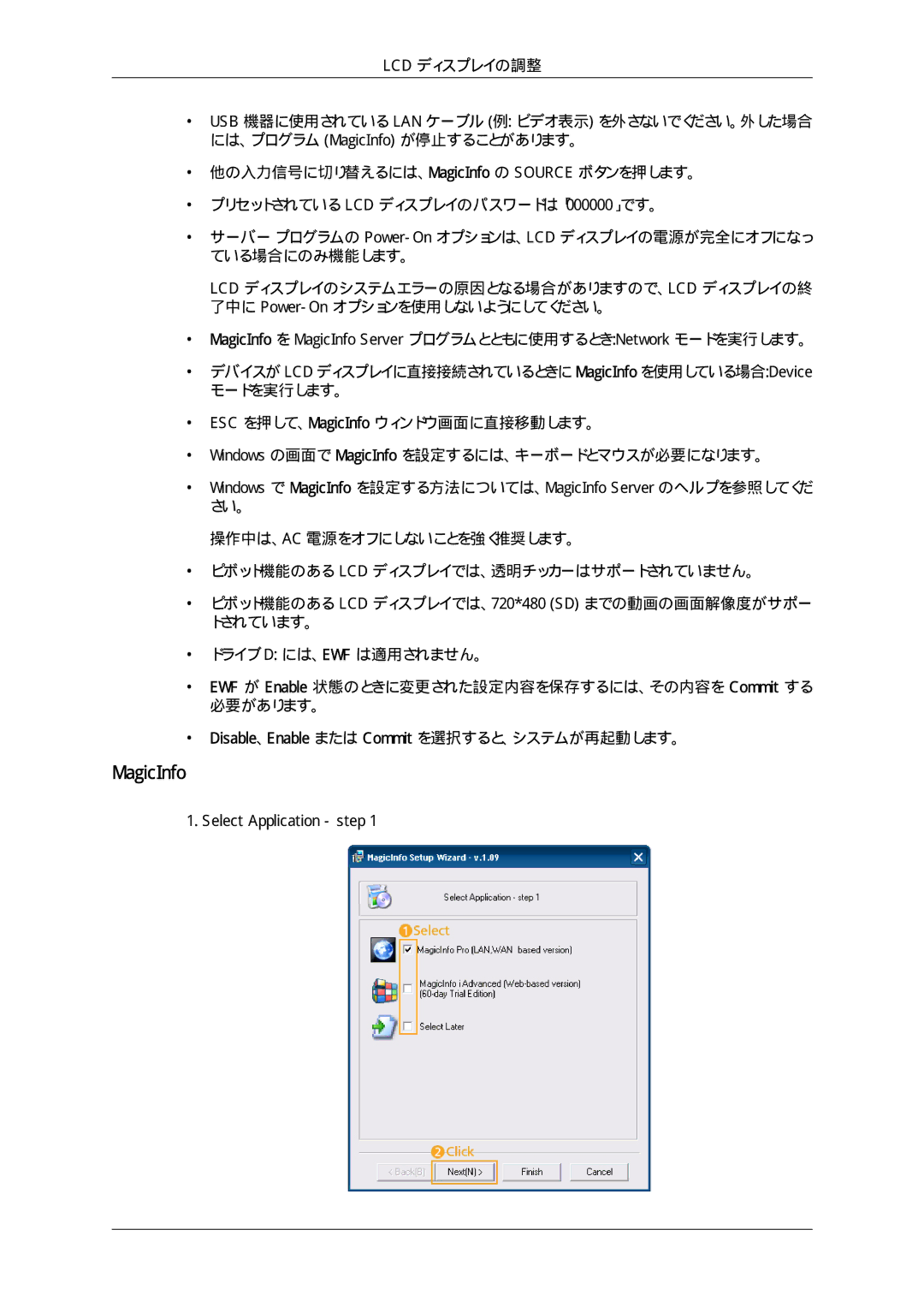LCD ディスプレイの調整
•USB 機器に使用されている LAN ケーブル (例: ビデオ表示) を外さないでください。外した場合 には、プログラム (MagicInfo) が停止することがあります。
•他の入力信号に切り替えるには、MagicInfo の SOURCE ボタンを押します。
•プリセットされている LCD ディスプレイのパスワードは「000000」です。
•サーバー プログラムの
LCD ディスプレイのシステムエラーの原因となる場合がありますので、LCD ディスプレイの終 了中に
•MagicInfo を MagicInfo Server プログラムとともに使用するとき:Network モードを実行します。
•デバイスが LCD ディスプレイに直接接続されているときに MagicInfo を使用している場合:Device モードを実行します。
•ESC を押して、MagicInfo ウィンドウ画面に直接移動します。
•Windows の画面で MagicInfo を設定するには、キーボードとマウスが必要になります。
•Windows で MagicInfo を設定する方法については、MagicInfo Server のヘルプを参照してくだ さい。
操作中は、AC 電源をオフにしないことを強く推奨します。
•ピボット機能のある LCD ディスプレイでは、透明チッカーはサポートされていません。
•ピボット機能のある LCD ディスプレイでは、720*480 (SD) までの動画の画面解像度がサポー トされています。
•ドライブ D: には、EWF は適用されません。
•EWF が Enable 状態のときに変更された設定内容を保存するには、その内容を Commit する 必要があります。
•Disable、Enable または Commit を選択すると、システムが再起動します。
MagicInfo
1. Select Application - step 1